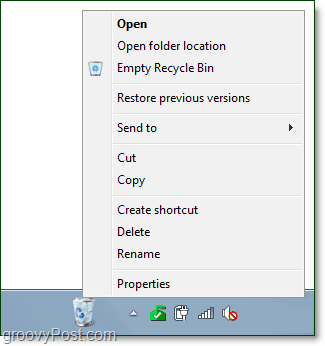Padomi, kā piespraust pilnībā funkcionējošu atkritumu urnu Windows 7 uzdevumjoslai
Microsoft Vindovs 7 Uzdevumjosla / / March 17, 2020
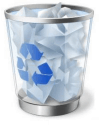
Nesen mēs to apskatījām piekļūstot atkritnei no izvēlnes Sākt operētājsistēmā Windows 7. Par šo pašu rakstu mēs saņēmām lielu jautājumu no groovy lasītājs jautā:
“Vai tomēr tomēr ir iespējams uzdevumjoslā ievietot“ pilnībā funkcionējošu ”atkritni? Ar peles labo pogu noklikšķiniet izvēlnē, mainot tukšu un pilnu ikonu utt. ”
Atbilde ir Jā; ir veids, un šī drūmā apmācība jums parādīs, kā to izdarīt. Paldies par jautājumu!
Kā Windows 7 uzdevumjoslai pievienot pilnībā funkcionālu atkritnes ikonu
1. Ar peles labo pogu noklikšķiniet tukšs laukums Darbvirsma un IzvēlietiesJauna> mape.
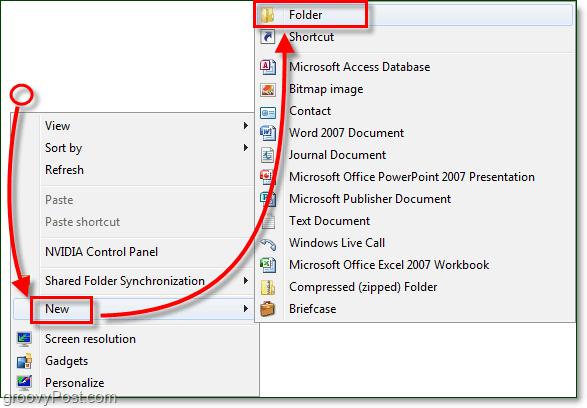
2. Ar peles labo pogu noklikšķiniet Jauna mape un Pārdēvēt to kaut ko pārstrādāt piemērotu, piemēram, Atkritumi.
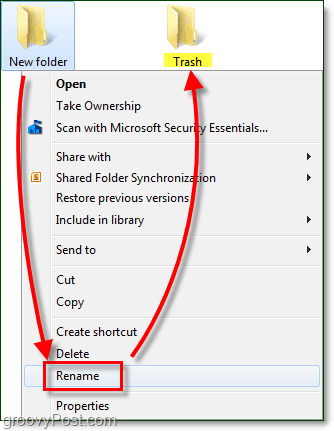
3. Vilkt un nomest Atkritumu tvertneikona uz savu jauno Atkritumi mape. Šī darbība radīs sistēmas saīsni.
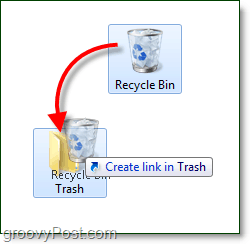
4. Nākamais, Kustēties tavs Atkritumi mapi no darbvirsmas un citā vietā, es labprātāk ievietoju tajā:
C: programmu faili
Mapi var ātri pārvietot, izmantojot Vilkt un nomest.
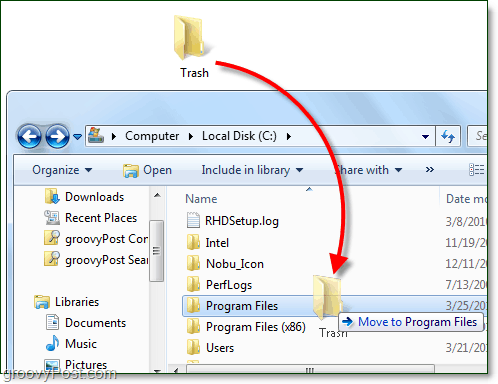
Tagad īsceļu mape ir iestatīta, tāpēc ir laiks iestatīt uzdevumjoslu.
5. Ar peles labo pogu noklikšķiniet Uzdevumjosla un Noņemiet atzīmiBloķējiet uzdevumjoslu.
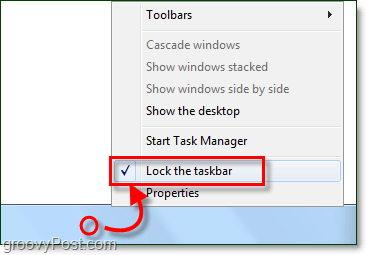
uzdevumjosla tagad vajadzētu būt Atslēgts.
6. Ar peles labo pogu noklikšķiniet Uzdevumjosla atkal un Izvēlieties Rīkjoslas> Jauna rīkjosla.
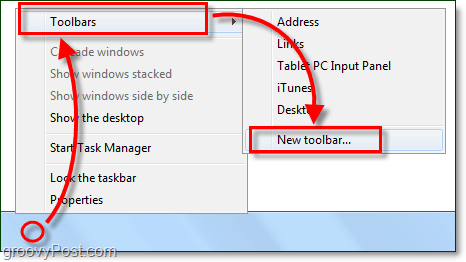
7. Pārlūkot uz un Izvēlieties Atkritumi tikko izveidotā mape tika pārvietota no darbvirsmas. Šajā piemērā tā atrašanās vieta ir C: Program FilesTrash.
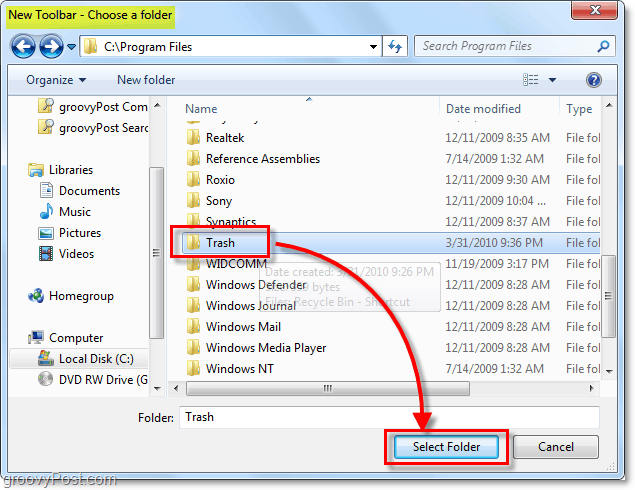
Funkcionāls PārstrādāBin tagad ir Uzdevumjosla, bet tas neizskatās gluži pareizi, tāpēc koriģēsim to.
8. Ar peles labo pogu noklikšķiniet punktētais atdalītājs blakus Atkritumi un no izvēlnes Noņemiet atzīmi gan Rādīt tekstu un Rādīt virsrakstu.
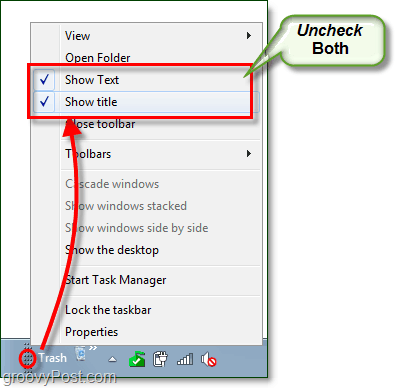
9. Ar peles labo pogu noklikšķiniet punktētais atdalītājs atkal un Izvēlieties Skats> Lielas ikonas
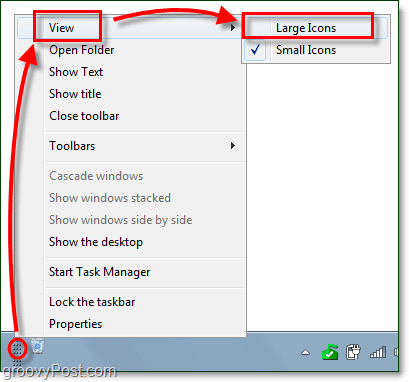
10. Tagad jums jāizvēlas, kurā uzdevumjoslā vēlaties atrast savu atkritni. Jūs varat Velciet atdalītājs lai slīdētu pa kreisi vai pa labi.

11. Kad esat ievietojis Atkritumu tvertne kur jūs to vēlaties, Ar peles labo pogu noklikšķiniet Uzdevumjosla un IzvēlietiesBloķētuzdevumjosla.
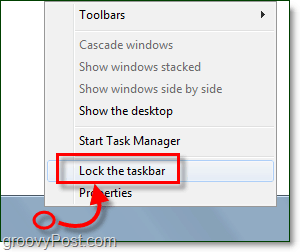
Viss pabeigts! Jūsu atkritne tagad atrodas jūsu uzdevumjoslā, un tā ir pilnībā funkcionējoša tāpat kā darbvirsmā. Ikona pat mainīsies atkarībā no tā, vai atkritumu tvertne ir tukša vai tajā ir priekšmeti. Ja esat minimālists, tad tagad atliek vien darīt noņemiet atkritni no darbvirsmas.